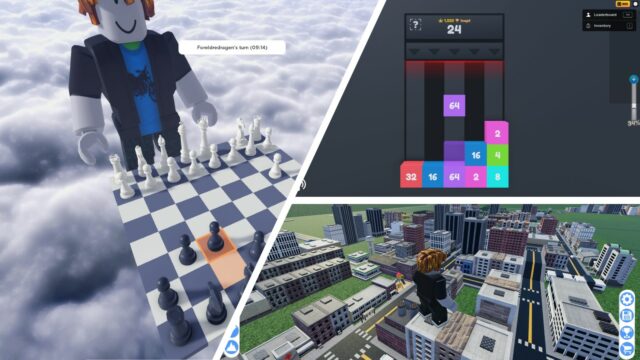Corel VideoStudio 2020
Windows. Barnevakten anbefaler dette programmet fra 12 år.
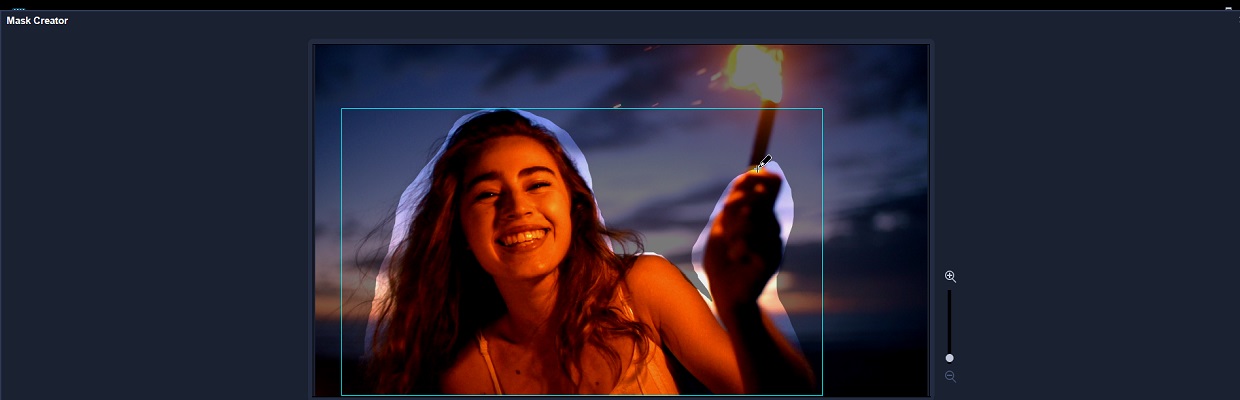
Intuitivt program for videoredigering gir barna mulighet til å ta det neste steget innen videoproduksjon. Barnevakten anbefaler dette programmet fra tolv år.
Med mobiltelefonen i hånden er et videoopptak kun et skjermtrykk unna. Og barn og unge i dag vokser opp i en visuell hverdag der bilder og video hyppig publiseres og deles på sosiale medier og andre nettsider.
Mye redigering skjer direkte på mobiltelefon og nettbrett. Enten ved hjelp av redigeringsapper, eller inne i de ulike sosiale mediene. Det er mange muligheter for videoproduksjon rett på mobiltelefonen, men utover det, også noen åpenbare fordeler ved å heller jobbe på en datamaskin.
Blant annet får man større skjerm og bedre oversikt, i tillegg til mer avanserte funksjoner for videoredigering.
Corel VideoStudio 2020
Kategori: Videoredigering
Utvikler: Corel
For barn og unge som ønsker å ta steget videre fra mobiltelefon til kraftigere programmer, er det mange programmer å velge fra. Pris og vanskelighetsgrad skiller de mange alternativene, og akkurat hvilken man bør starte med, er ikke like enkelt å sette seg ut i.
Corel VideoStudio 2020 lander seg selv som intuitivt for nybegynnere, men med avanserte muligheter for de som virkelig ønsker å teste ut kreativiteten sin.
Vi fikk teste en utgave som vi fikk tilsendt fra Corel som går under navnet: VideoStudio Ultimate 2020. Det finnes flere å velge fra, og pris og utvalg av funksjoner varierer fra de forskjellige utgavene. Det er forholdsvis snakk om utgaven som heter Pro og utgaven som heter Ultimate.
Med Ultimate får man tilgang til funksjoner som fargejustering, video maskering, flere overganger mellom videoklipp, 3D-tekst, mal for delt skjerm og en håndfull flere effekter. I tillegg er det mulig å kjøpe flere tilleggspakker med effekter, maler og overganger.
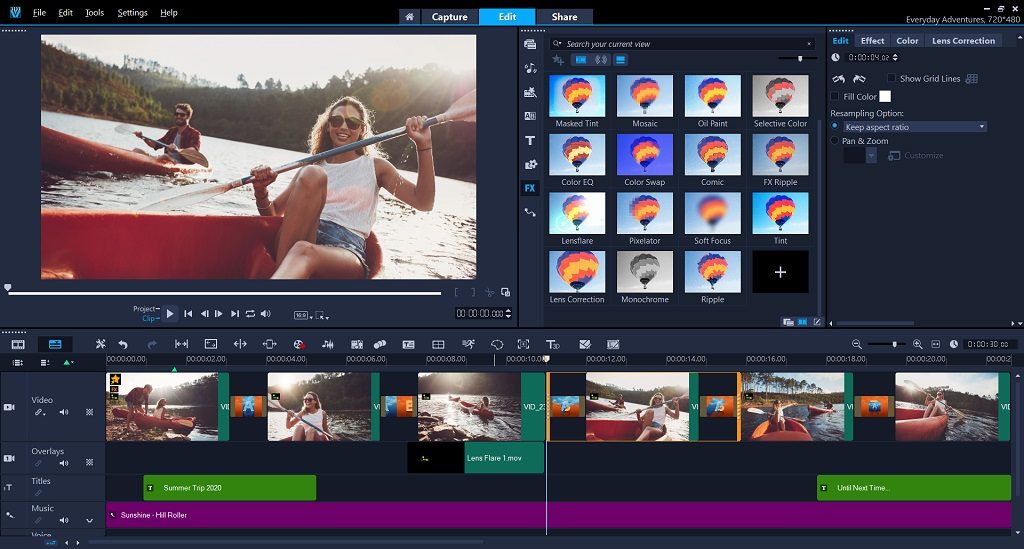
Men la oss aller først ta for oss hva Corel VideoStudio 2020 er for noe.
Programmet er delt inn i tre hovedmenyer: capture, edit og share. I «capture» (opptak) kan man ta videoopptak fra et kamera som er koblet til, eller så kan man ta skjermopptak fra det man gjør på datamaskinen. Dette kan jo være en fin mulighet for barn som vil laste opp og dele spillklipp for eksempel. Da kan de ta opp video og redigere det inn i programmet rett etterpå.
I «share» kan man dele videosnutter. Man kan laste opp video til YouTube og Vimeo direkte (må logge inn først), lagre videofilen lokalt på datamaskinen, eller tilpasset format som for eksempel en mobiltelefon. Det som er fint er at programmet velger innstillinger for videolagring «for deg», eller så kan man justere på dette selv om man er teknisk habil.
Programmet lagrer de fleste vanlige filtyper som AVI, MPEG, WMV og MOV for å nevne noen.
«Edit» er stedet der magien skjer. Her redigerer man videosnuttene der kun kreativiteten setter grenser. I hovedmenyen ser man en tidslinje der man kan legge ut videofiler, bilder, musikk og lyd. Det er en enkel dra-og-slipp-mekanisme her. Slik at man kan dra filer fra skrivebordet på datamaskinen og slippe de inn i programmet.
Dette minner altså om å sette Legoklosser ved siden av hverandre. Bare dra og slipp sånn at de passer sammen. Man kan også justere bildestørrelse, tekst og lignende i visningsvinduet i programmet.
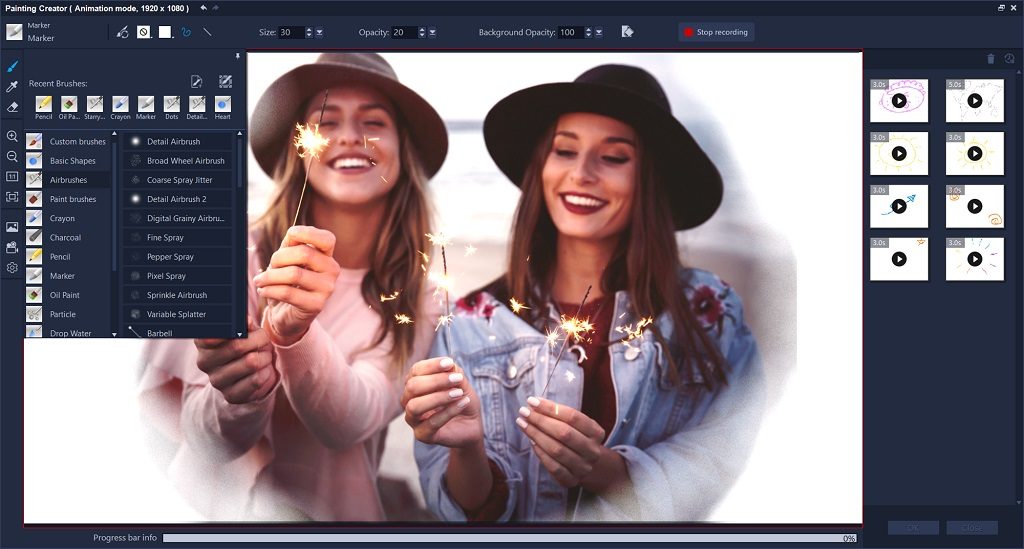
Av grunnleggende funksjoner er det alt fra å klippe videoklipp, justere lengde ved å trekke eller dra ut «klossen» langs tidslinjen og mer. På få minutter kan barn legge til videofiler, legge på musikk og eventuelt spille inn lyd (fortellerstemme). Alt dette er oversiktlig og intuitivt plassert.
Men dette er bare overflaten av alle funksjonene som følger med programmet.
Man kan legge til overganger mellom video og bilder, slik at bildet roteres og byttes ut med et nytt, mørknes før bytte eller et lite hav av andre muligheter. Noen ser ganske så stilige ut, andre bærer vel litt preg av å se litt utdaterte ut. Det er i hvert fall en hel del å velge fra slik at overgangene ser bedre ut.
Det er også mulig å legge til tekst, for eksempel som intro/tittel til filmen. Også her er utvalget varierende av hvor bra de ser ut. Men det er også mulig å justere på farge, font og skriftstørrelse for å gjøre utseendet mer personlig. Men man skulle ønske at utviklerne hadde lagt til flere maler for tekst i basispakken sin og med mer moderne uttrykk (ellers så må man kjøpe flere tilleggspakker).
Ellers er det mulig å legge på effekter som endrer utseendet til bilder og video. Få klippet til å se ut som om det blir vist på en gammel TV, med forvrengt farger, sånn at det ser ut som et oljemaleri, eller som et kaleidoskop. Her er det mange muligheter.
Det finnes også noe enkel grafikk man kan legge opp på bildene, som en snømann, eller et fly. Men akkurat her er utvalget nokså tynt. Det følger også med en liten håndfull lydeffekter, og noe filmmusikk man kan bruke, men det lønner seg nok å ty til nettet etter materiale fordi biblioteket er ikke så omfattende her.
Av andre stilige muligheter med Corel VideoStudio 2020 er det at man kan legge til undertekst på filmene. For eksempel noe som er nyttig om en videosnutt skal sendes til et større publikum og der man også vil ha tekst-støtte. Funksjonen for å legge til undertekst er overraskende nyttig og grei å bruke.
Det finnes også et maleverktøy som gjør det mulig å ta opptakt av at man beveger en malebørste på skjermen, for eksempel for å tegne symboler og tekst oppå videobildet. Denne byr på stor kreativitet!
«Delt skjerm» gjør det mulig å vise flere videoopptak i bildet samtidig. Også er det en egen «høydepunktgenerator» som samler høydepunkt fra videosnutter og setter disse sammen med musikk. Sistnevnte kan være nyttig om man har mange bilder og vil at dataprogrammet skal gå gjennom dem for deg, gjøre et utvalg og legge til høydepunkter.
Her kan man selv velge overganger og bakgrunnsmusikk.
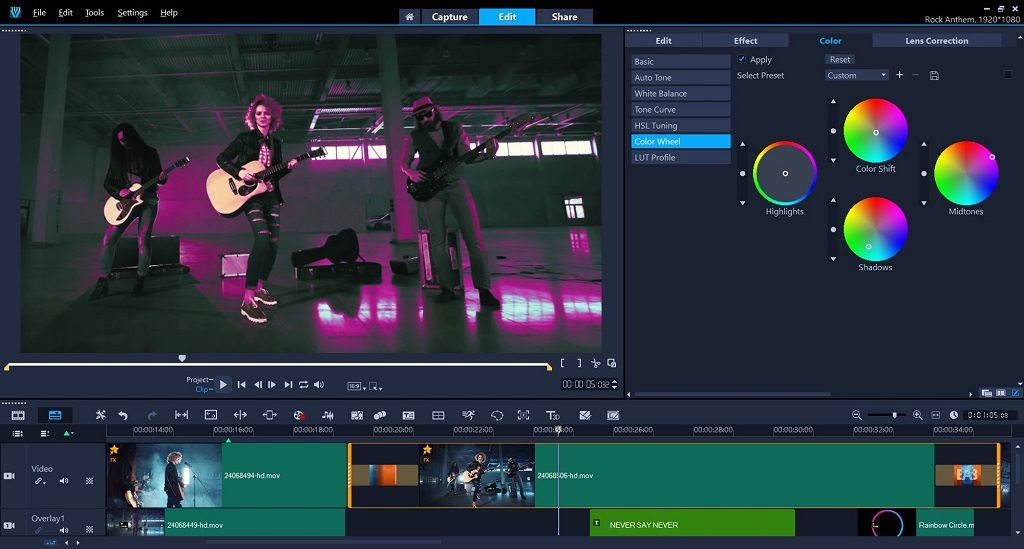
Og for de som ønsker å kjøre på med flere videokilder samtidig, så er også dette mulig. Video med ujevnt opptak kan også stabiliseres, og det er enkelt å endre på fargene i videoene med ganske kraftige verktøy for nettopp det. Her finnes det egne fargehjul som øyeblikkelig fremhever de fargene man måtte ønske. Også er det noen maler for de som ikke ønsker å detaljstyre disse effektene.
Men her viser altså Corel VideoStudio 2020 at de også byr på mer avanserte funksjoner for videoredigering. Det finnes også noen forhåndslagde maler, som for eksempel gjør at filmen ser ut som en Hollywood-film eller sort-hvitt-film. «Masking-tool» gjør det mulig å klippe ut/fokusere på enkelte gjenstander og motiver i bildet. For eksempel om man ønsker å bytte ut bakgrunnen til et motiv/en person.
For å oppsummere så er Corel VideoStudio 2020 et flott og intuitivt program for å redigere video. Dette er passelig enkelt å komme igang med, i hvert fall for barn og unge som har noe erfaring med PC-programmer fra før av.
Det er mange nyttige funksjoner utover de grunnleggende som å dele opp videoklipp, legge til musikk, endre hastighet, osv.
Å kunne legge til undertekst, dele opp skjermen med flere videoklipp samtidig, «masking-tool» og å kunne endre farger er velkomment. Dra-og-slipp-funksjonen er nyttig for å legge til nye filer, og menyene er langt fra uoverkommelige.
Men man savner samtidig flere maler, lydeffekter og lignende som kunne ha fulgt med basisprogrammet. For de som ønsker mer, er det allikevel fullt mulig å kjøpe dette i etterkant.
Corel VideoStudio 2020 passer for barn og unge som lager spillklipp, yrende filmregissører, barn som skal lage video til sosiale medier, og for de som ønsker å samle og pynte på feriebildene sine.
Egnethet
Corel VideoStudio 2020 er et av de mer intuitive og oversiktlige programmene på markedet. Samtidig, bør barna ha litt erfaring med pc-bruk fra før av.
For de som er helt i startgropa, kan det være greit å ha prøvd ut enklere apper/programmer for å lære konsepter innen videoredigering. For eksempel med programmer som iMovie eller andre alternativer som ligger inne på mobil og nettbrett.
Men et naturlig neste steg kan være dette programmet. Corel VideoStudio 2020 byr på et hav av funksjoner for de som ønsker å utforske det, samtidig som man kan gjøre mye grunnleggende takket være et intuitivt program og enkle symboler. Alt av språk er allikevel på engelsk, og med ganske så komplekse begreper etter hvert.
Man kan jo ta en test på seg selv før man går til innkjøp. Det finnes nemlig en gratis prøveutgave som man kan teste ut før kjøp.
Ellers er det et stort potensial for å forandre videoer totalt i dette programmet både i forhold til lengde, og med ulike effekter, lyd og tekst.
Vanskelighetsgrad:
0-11 år: Kan være for vanskelig å bruke for denne aldersgruppen. Menyene og og begrepene kan være for komplisert for en yngre målgruppe.
12- 15 år: Programmet kan passe for denne aldersgruppen, så lenge barn og ungdom i denne aldersgruppen har en del erfaring med bruk av datamaskiner og diverse PC-programmer fra før. Det krever tålmodighet og utprøving for å komme igang med Corel VideoStudio 2020, samtidig som det er drøssevis av avanserte funksjoner og stor mulighet for kreativitet, læring og utforsking.
16+ år: Programmet vil kunne passe godt for både ungdom og voksne. Det er nok av effekter og funksjoner å forholde seg til, og nærmest et uendelig potensial for videoproduksjon.
Trailer/infofilm:
Hvordan vurderer Barnevakten dataprogram og tjenester?